Navigačná tabla v programe Excel predstavuje jednoduchý spôsob, ako pochopiť rozloženie zošita, zistiť, aké prvky sa v zošite nachádzajú, a prejsť priamo na tieto prvky. Bez ohľadu na to, či ste novým používateľom, ktorý sa oboznamuje s programom Excel, alebo skúsený používateľ, ktorý sa pokúša prechádzať veľkým zošitom, navigačná tabla vám môže pomôcť.
V zošite vyhľadajte a získajte prístup k prvkom, ako sú tabuľky, grafy, kontingenčné tabuľky a obrázky. Po otvorení sa navigačná tabla zobrazí na pravej strane okna programu Excel.
Navigačná tabla tiež uľahčuje používateľom so zrakovým postihnutím prístup ku všetkým častiam zošita. Môže zlepšiť spôsob, akým nástroje, ako sú napríklad čítačky obrazovky, interpretujú zošit.
Otvorte navigačnú tablu
V otvorenom zošite vyberte položku Zobraziť > Navigácia.
Navigačná tabla sa otvorí na pravej strane okna.
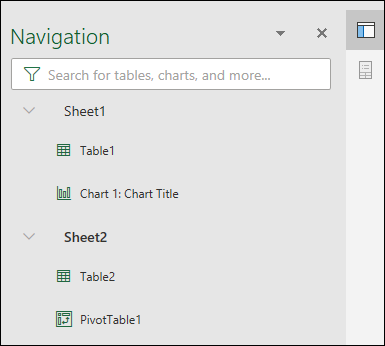
Navigačnú tablu možno otvoriť aj zo stavového riadka v dolnej časti obrazovky. Kliknite pravým tlačidlom myši na stavový riadok a vyberte položku Číslo hárka. Týmto sa do stavového riadka pridá počet hárkov.
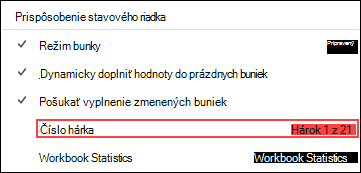
Vyberte počet hárkov v stavovom riadku a vyberte hárok, ktorý chcete zobraziť. Zameranie sa presunie na daný hárok a otvorí sa navigačná tabla.

Preskúmajte prvky
Po otvorení navigačnej tably sa zobrazí zoznam prvkov, ako sú tabuľky, pomenované rozsahy a ďalšie prvky z tohto hárka. Každý hárok v zošite bude vo vlastnej sekcii. Výberom sekcie rozbalíte a zobrazíte jej obsah.
V každej sekcii sa zobrazia všetky tabuľky, grafy, kontingenčné tabuľky a obrázky umiestnené na hárku. Výberom prvku na hárku sa zameranie presunie na tento prvok.
Ak sa prvok nachádza na inom hárku v zošite, zameranie sa prepne na správny hárok a prvok.
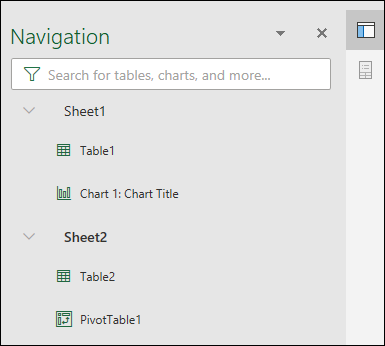
Vykonajte zmeny.
Niektoré prvky je možné upraviť priamo z navigačnej tably. Kliknutím pravým tlačidlom myši na názov prvku otvorte ponuku možností. Dostupné možnosti závisia od typu prvku.
Grafy a obrázky možno na navigačnej table premenovať, odstrániť alebo skryť. Kontingenčné tabuľky je možné len premenovať. Na navigačnej table nie sú dostupné žiadne ďalšie možnosti pre kontingenčné tabuľky.
Poznámka: Pre tabuľky nie sú po kliknutí pravým tlačidlom myši dostupné žiadne možnosti.










